Update auf Snow Leopard – Live-Erfahrungsbericht
Stefan Keller, den 28. August 2009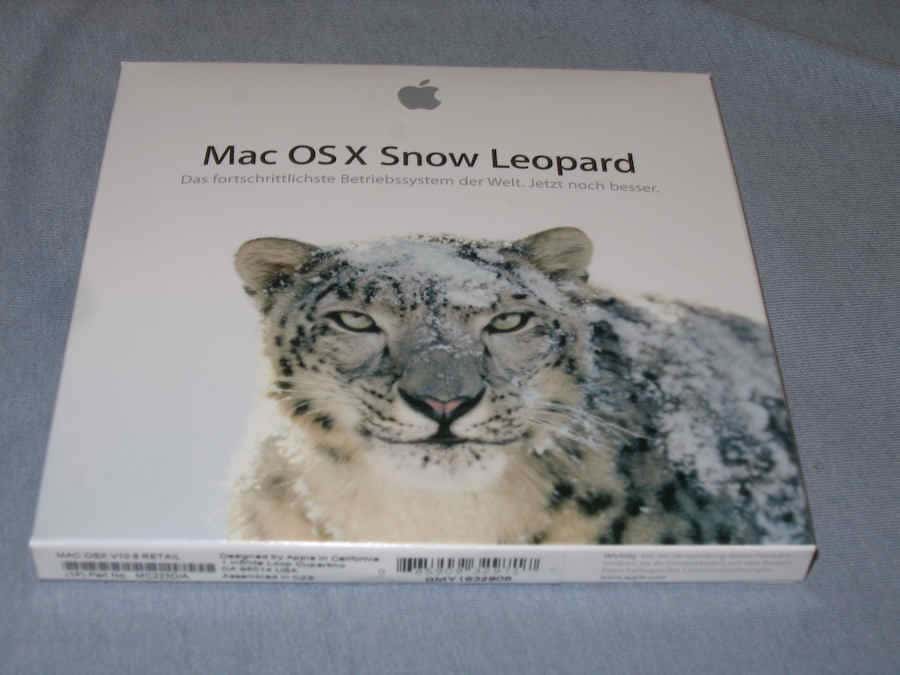
Seit Montag ist es bekannt: Heute kommt der Schneeleopard. Wir nehmen dies zum Anlass, ein schwarzes MacBook (Mitte 2007) zu aktualisieren. Ob das Update klappt, welchen Stolpersteinen wir ausweichen müssen, und was hinterher nicht mehr läuft, finden wir experimentell heraus – ihr seid live dabei!
Die Ausgangssituation
Unser Testrechner ist ein schwarzes MacBook von Mitte 2007, das mit einem Speicherupdate auf 2 GB ausgestattet wurde und eine 250 GB große Festplatte besitzt, auf der noch etwas über 70 GB frei sind. Ansonsten ist es ein mehr oder weniger durchschnittlicher Mac. Als Betriebssystem dient derzeit Mac OS X 10.5.8 mit allen verfügbaren Updates. Auf der Festplatte finden sich einige Tools, wie TweetDeck, der Messenger Adium, Firefox, OpenOffice sowie Microsoft Office. Ein paar speziellere Programme wie Eclipse und XAMPP für Mac OS sind ebenfalls vorhanden. Als Virtualisierer dient VMWare Fusion. Wir wollen nun herausfinden, ob das Update des Betriebssystems ordnungsgemäß durchläuft und ob alle Anwendungen zusammen mit dem Schneeleopard auf Beutezug gehen.
Bevor es losgeht, schließe ich noch meine externe Festplatte an, damit Time Machine ein Backup der Festplatte machen kann. Man weiß ja nie – und falls etwas schief geht, kann ich dann problemlos meine alte Konfiguration wieder herstellen. Zu meinem Unglück liegt das letzte Backup (der gamescom geschuldet) schon ein paar Tage zurück – dazu kommt, dass sich seitdem noch eine Menge Messe-Videos auf dem Laufwerk versammelt haben, die darauf warten, archiviert zu werden.
Auf zu Gravis!
Vorbestellt hatte ich Apples neuste Raubkatze bei Gravis in Leipzig, weil ich mir von dort die größten Erfolgschancen für einen reibungsfreien Kauf versprach. Gravis öffnete seine Filiale um 10 Uhr, also stand ich bereits 9:45 vor der Tür und harrte der Dinge, die da kommen sollten. Um Punkt 10 Uhr öffnete der Laden und ich ging hinein. Alles war bereits vorbereitet. Eine Schlange gab es jedoch nicht, mit mir warten nur zwei weitere Kunden.
Der große Moment: Auspacken
Bei Apple ist es bekanntermaßen so, dass schon das Öffnen der Verpackung eine Wohltat sein soll, denn selbst diese ist durchgestylt. Der Snow Leopard macht hier keine Ausnahme. Im Karton enthalten ist die Installations-DVD, ein Begleitheft, der Supporthinweis und zwei Apple-Sticker.
Auf geht’s: Das Update
12:30: Die DVD liegt im Laufwerk und das Betriebssystem bietet eine Installation an. Das nehmen wir dankend an und freuen uns auf das Setup-Programm.
12:35: Die Installation beginnt. Zuvor holte sich der Schneeleopard noch die Erlaubnis ein, neu starten zu dürfen. Eine gute Stunde soll der Vorgang ab jetzt dauern.
12:49: Neustart, das Apfel-Logo beim Start erscheint wie gewohnt, doch erst etwas später als sonst.
12:54: Wohl von der DVD wird das Mac OS X Installationsprogramm gestartet. Der externe Bildschirm wird zwar erkannt, die Darstellung erfolgt jedoch komplett auf dem des MacBook. Eine halbe Stunde soll es noch dauern.
13:06: Der Motor des DVD-Laufwerks schaltet einen Gang höher. Die geschätzte Restzeit beträgt indes noch 11 Minuten.
13:20: Seit 3 Minuten verbleiben noch „Weniger als eine Minute“ – aber der Fortschrittsbalken ist fast am Ende. Die Stunde, die am Anfang angezeigt wurde, scheint realistisch.
13:23: Die Installation war erfolgreich! Jetzt wieder ein Reboot. Das Apple-Logo erscheint jetzt wieder so schnell wie vorher. Ein wenig holprig ist der Startvorgang noch, aber das können wir mit den geleerten Boot-Caches erklären.
13:28: Der Systemassistent spielt das Willkommensvideo ab. Es sieht – zumindest auf dem ersten Blick – aus wie das von Mac OS X 10.5 Leopard. Danach möchte er, dass ich mein System registriere. Das System ist installiert! Auf der Festplatte sind jetzt knapp 85 GB frei. Jedoch scheint da die neue Umrechnung in größere Einheiten nicht ganz unschuldig zu sein – 1 KB sind nun 1000 Bytes, statt wie vorher 1024 Bytes. Die Build ist 10A432, wie schon vorher gemunkelt wurde.
Erfahrungen mit dem neuen System
Es fallen nach den ersten Mausklicks zwei Dinge auf. Einerseits fühlt sich das System relativ flüssig an. Dass das erwähnenswert ist, liegt daran, dass die Indizierung der Festplatte für Spotlight gelöscht wurde und deshalb momentan neu erstellt wird. Obwohl der Prozessor zur Hälfte ausgelastet ist, reagiert der Schneeleopard recht flott. Des Weiteren fällt auf, dass die Farbeinstellungen des Monitors auf die Standardwerte gesetzt wurden. Wer seine Bildschirme allerdings kalibriert hat, kann die Einstellungen wieder aufrufen.
Auf Anhieb fallen keine gravierenden Fehler mit Anwendungsprogrammen auf. Skype funktioniert problemlos, genau wie Firefox. Mail möchte vor dem ersten Start kurz seine Datenbestände aktualisieren. Das dauert jedoch weniger als eine Sekunde; danach sind alle Mails vorhanden und der Client ist einsatzbereit. VMWare Fusion als Virtualisierer funktioniert noch als wäre nichts gewesen, während Parallels noch nicht viel von Apples neuen Kätzchen hält. Ein wenig träge wirkte Microsoft Word – aber wirklich schnell war es auch unter Leopard nicht auf dem Test-Mac.
Das Einzige, was bisher negativ auffiel, war Exposé. Die Spotlight-Indizierung war bereits abgeschlossen und um Nachwirkungen des Updates auszuschließen, startete ich das MacBook extra neu. Während den Desktop anzuzeigen noch recht flüssig vonstatten geht, ist die Übersicht aller Fenster kein schöner Anblick. Möglicherweise ist das dem Intel-Grafikchip zuzuschieben, jedoch hat es der Leopard flüssig hinbekommen, jedenfalls, wenn nicht zu viele Fenster geöffnet waren.
Ein für viele Anwender interessanter Punkt ist die Time Machine, die mit Leopard eingeführt wurde. Ich habe einfach meine Time-Machine-Festplatte angeschlossen, um zu sehen was passiert. Der Snow Leopard erkannte automatisch, dass eine der beiden Partitionen für Backups genutzt wird und berechnet zuerst die Änderungen. Im Anschluss sichert er knapp 12 GB Daten. Da auf der Festplatte deutlich mehr belegt war, kann man davon ausgehen, dass nur das OS-Update (und alle geänderten Benutzerdateien, selbstverständlich) gesichert werden, die Prozedur sonst aber wie unter Leopard gewohnt abläuft. Gefühlt ist das eigentliche Sichern aber – entgegen der Apple-Werbung – kaum schneller. Nach 10 Minuten sind von den knappen 12 GB erst ein Gigabyte auf der Backup-Festplatte angekommen. Ein ähnliches Tempo legte schon der Leopard an den Tag, wenn er nicht gar schneller war.